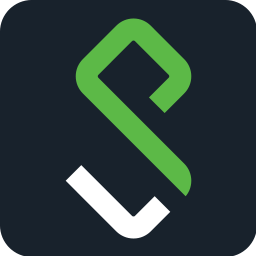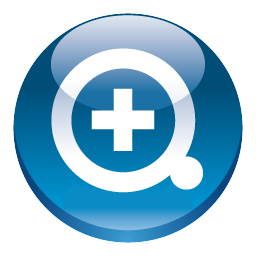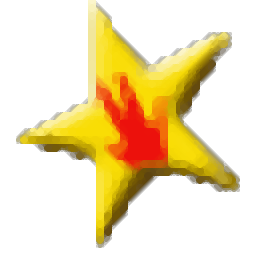XenServer7.0
附带安装教程- 软件大小:614.93 MB
- 更新日期:2019-07-31 10:23
- 软件语言:简体中文
- 软件类别:服务器区
- 软件授权:免费版
- 软件官网:待审核
- 适用平台:WinXP, Win7, Win8, Win10, WinAll
- 软件厂商:

软件介绍 人气软件 下载地址
xenserver 7.0是一个功能强大的基于Linux的虚拟化服务器,新版本增加了多个应用功能,包括网络连接 SR-IOV:虚拟功能的直通,现在可以使用单根 I/O 虚拟化 (SR-IOV),该技术允许单个 PCI 设备在物理系统中显示为多个 PCI 设备,可以向 VM 分配一个或多个 NIC 虚拟功能,以允许其网络流量跳过虚拟交换机。每个 VM 在经过这种配置后,就像直接使用 NIC 一样,这样会降低处理开销并改善性能;新增面向共享块存储设备的精简预配-GFS2,向使用通过 iSCSI 软件启动程序或硬件 HBA 访问的块存储的客户提供精简预配功能,精简预配通过使用 GFS2 来实现;精简预配通过将磁盘存储空间分配给 VDI(因为数据会写入虚拟磁盘)来提高可用存储的利用率,而非提前分配 VDI 的完整虚拟大小,通过精简预配,可以大大降低共享存储阵列上所需的空间量以及您的总体拥有成本 (TCO)。强大又实用,需要的用户可以下载体验
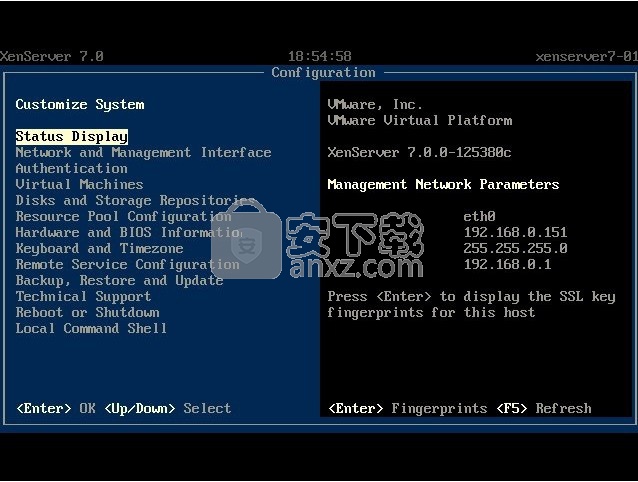
新版功能
简化XenServer Tools升级步骤
为了保证VM性能,我们通常会安装XenServer Tools。然而,大规模更新升级XenServer Tools,传统做法需要对每一台VM逐一进行挂载IOS文件,进而升级XenServer Tools,然后重启VM才能生效—这是一件令管理员头疼的工作。XenServer 7.0简化了对XenServer Tools的更新管理步骤,可以通过Windows Update方式进行更新。如果企业VM不能直接连接互联网 ,可以在企业内网中搭建WSUS服务器和官方服务器连接同步,从而对企业VM进行更新
集成Citrix Insight Services,实现数据分析自动化
XenServer 7.0 中集成了Citrix Insight Services,主要是用于健康检查和问题分析。XenServer管理控制台中,通过设置Health Check enrollment,可以定期自动收集Xenserver相关主机的相关信息,提交Citrix后台自动化分析系统,根据自动化分析系统可以列出所有资源池、Host主机、VM的硬件信息和配置信息,根据这些信息了解XenServer环境,分析出当前环境的不足,需要做哪些改善、相关解决方案以及对应的KB等
软件功能
容器
目前,XenServer是唯一同时支持linux和windows容器的平台。XenServer 7.0管理控制台中,可以直观看到Windows Server 和Linux Docker相关信息,在虚拟化平台上搭建容器的管理是非常的方便。XenServer7.0支持Windows Server 2016以及主流的Linux Docker平台
RAM容量扩大
在XenServer 7.0中,单台主机可支持5T内存,单台VM可支持1.5T
CPU扩容
在XenServer 7.0中,单台VM最多可分配32个vCPU,单台主机物理CPU也从XenServer 6.5支持的160核增加到288核
VBDs扩容
在XenServer 7.0中,单台VM可支持255个,单台主机可支持4096个
Dom0
在XenServer 7.0中,Dom0资源利用更加合理,不会被其他资源占用核心资源
启动速度提高
在XenServer 7.0中,启动VM速度明显快了很多,性能上有着质的突破了
网络和存储吞吐量提升
在XenServer 7.0中,网络和存储吞吐量也有了非常大的提升
Active Directory
在大型、复杂的AD环境下,XenServer与 Microsoft Active Directory 集成,能明显的改善性能
软件特色
SSH 客户端
XenServer 7.0内置SSH客户端,无需额外安装SSH客户端;同时可以远程管理XenServer主机
PS:安装XenCent时PuTTY小工具同步直接安装
SMB存储协议优化
XenServer 7.0针对不同虚拟化环境下的存储协议进行增强:新增了对SMB存储、Open-FCoE、NFS v4的支持
Software Boot from ISCSI on Cisco UCS
XenServer 7.0支持在Cisco UCS 服务器上boot from SAN,通过ISCSI的协议做启动和引导
Conversion Manager 实现批量迁移
Vmware vSphere下的VM通过Conversion Manager 可以批量的迁移到XenServer平台
Virtual GPU保障图形渲染要求
Citrix是目前唯一支持Intel GVT-g技术的虚拟化厂商,每一块CPU能虚拟出7个vGPU。通常情况下,Intel GVT-g可以满足大部分用户的图形渲染需求,与此同时,XenServer 7.0 集成最新的 NVIDIA GRID Maxwell-gen 硬件,每个主机可支持最多达 128 vGPU会话。此外,XenServer 7还引入了面向linux vGPU的支持
Direct Inspect保护内存安全
XenServer 7.0 提供Direct Inspect API,实时监控检测VM运行的内存;同时提供针对基于内存的恶意活动的安全防护。在虚拟桌面和虚拟应用领域,该功能由Citrix首次提出
安装说明
1、以下是为用户提供的整个应用程序流程安装大纲
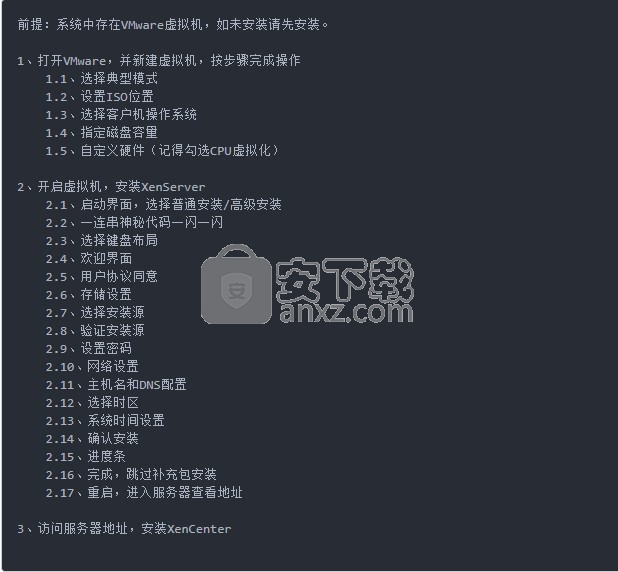
安装步骤
1、首先下载我们的xenserver 7.0数据包,然后还有安装虚拟机VMware workstation 12。全部准备妥当后,打开Workstation,新建虚拟机。
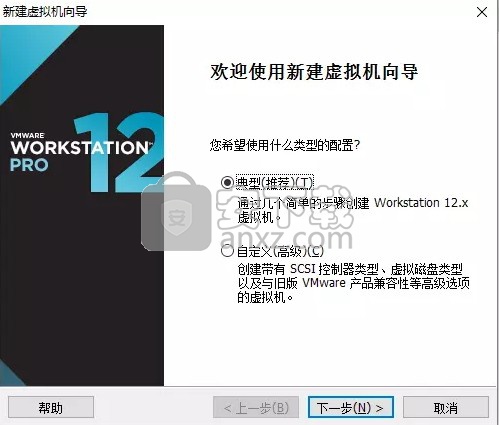
2、然后将下载完毕解压后的其中的ISO镜像文件选进去。
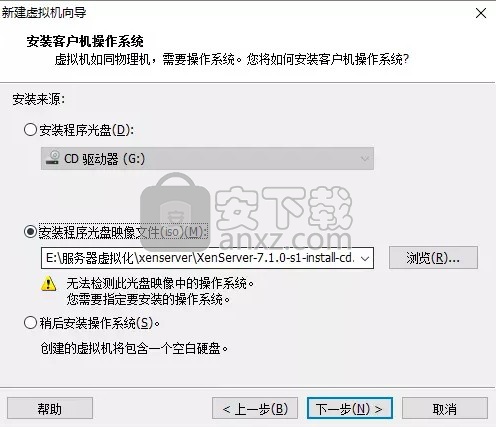
3、选择客户机操作系统,小编随便选了一个,能够安装,如果用户选的无法安装就用小编这个好了。
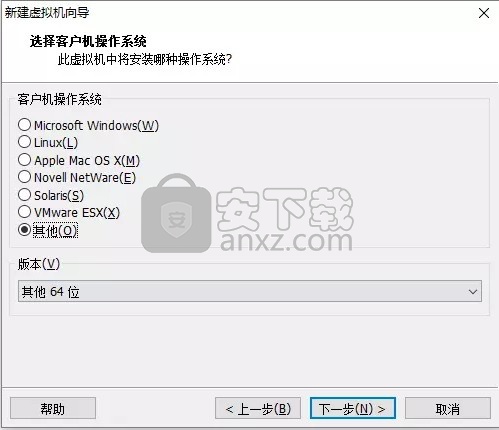
4、接下来的安装步骤可以直接默认安装,也可以根据自己的需要选择,安装完成后,启动虚拟机
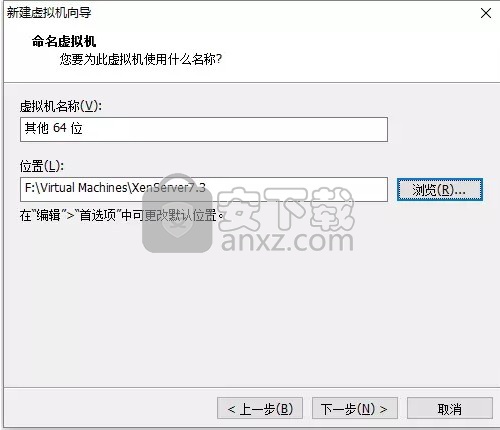
5、然后引导安装,用户可以通过按回车进入,也可以等待时间到进入。弹出一段代码
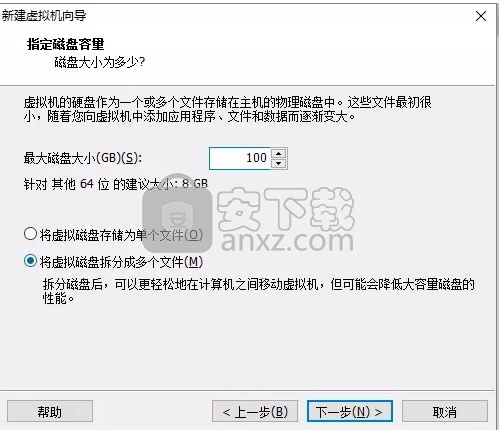

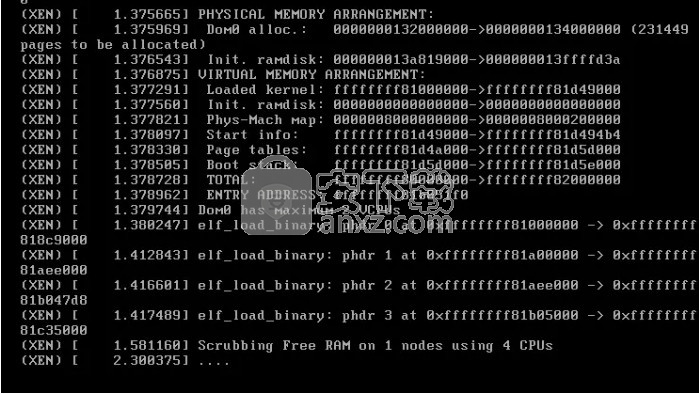
6、接着选择US——OK。
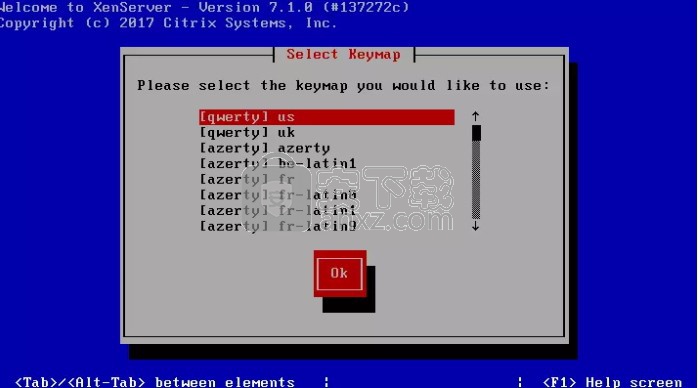
7、选择OK,当然用户看得懂的话也可以了解一下。
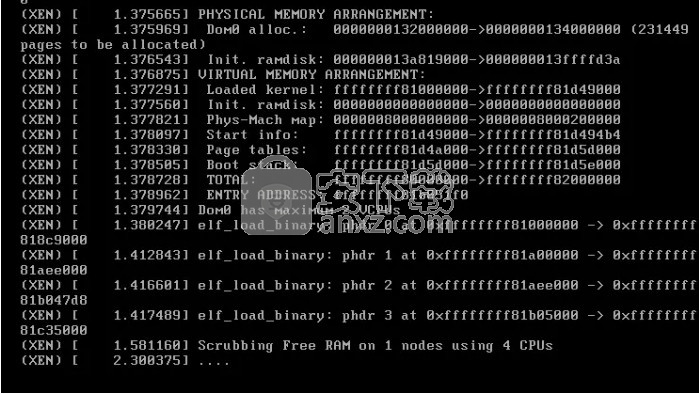
8、选择“Accept EULA”接受相关协议。
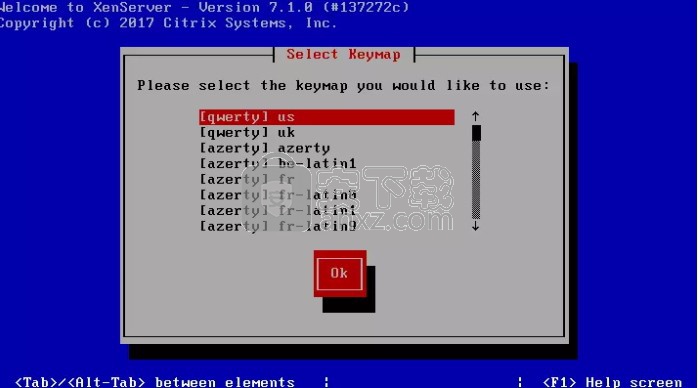
9、然后空格选定磁盘及及Enable thin provisioning(为XenDesktop部署做优化)后 OK 继续。
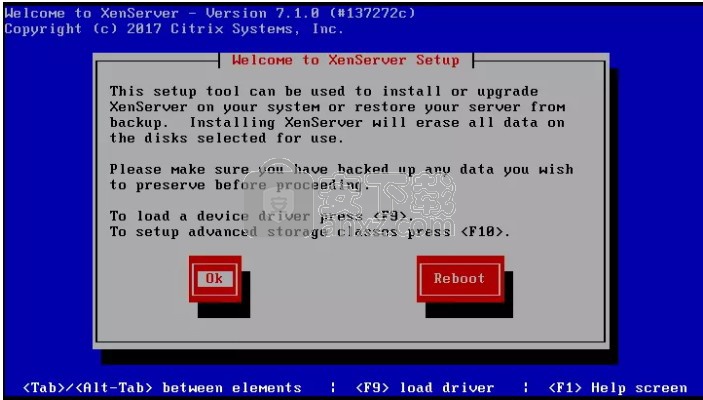
10、选择Local media,再OK。
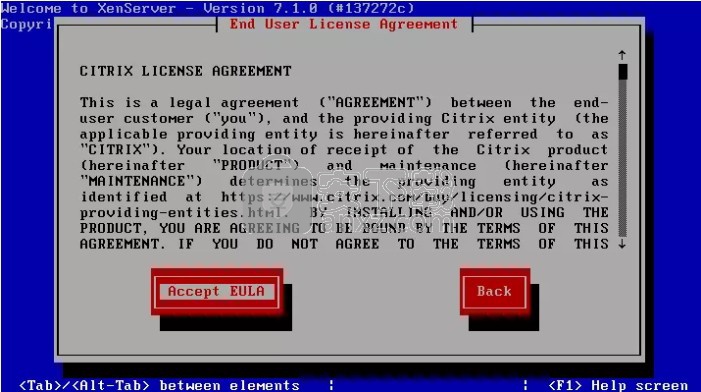
11、选择NO不安装帮助文档,当然如果用户想要看一下的话也可以选择安装。
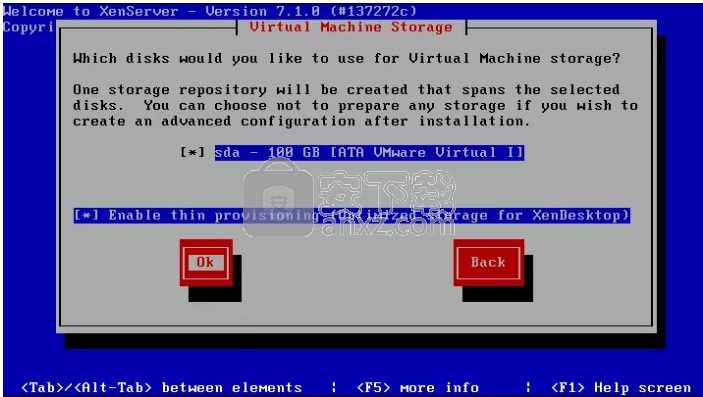
12、选择 Skip verification , 跳过安装介质的检测。
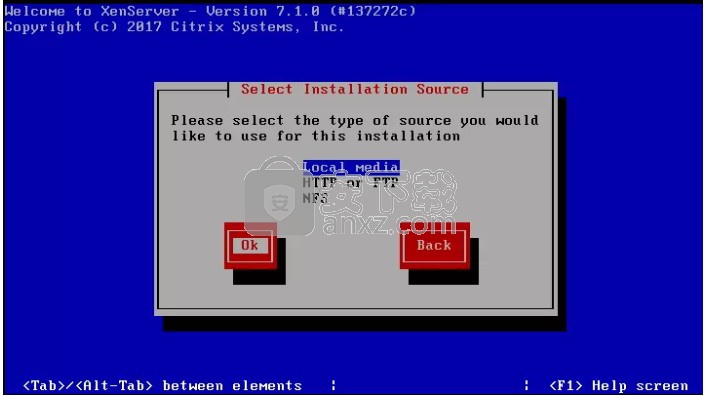
13、设置登录密码选择xenserver 7的登录密码,也就是Linux用户熟悉的root密码。
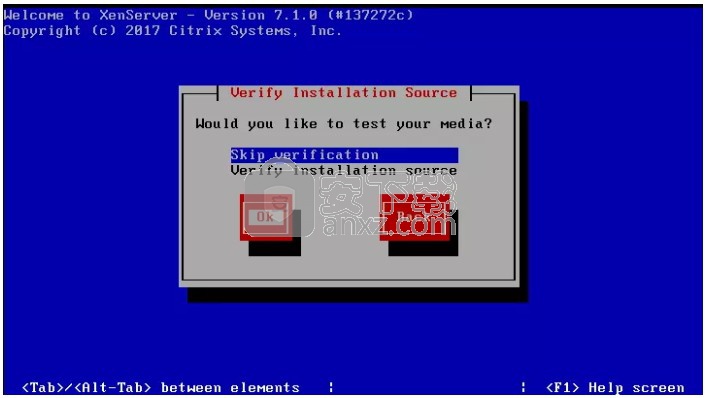
14、定义管理网络IP地址,我这里选择手动配置IP,输入IP、 掩码、 网关;如果你的环境有多张网卡,则在此页面前有一个选择一个网卡作为管理网口的选项。
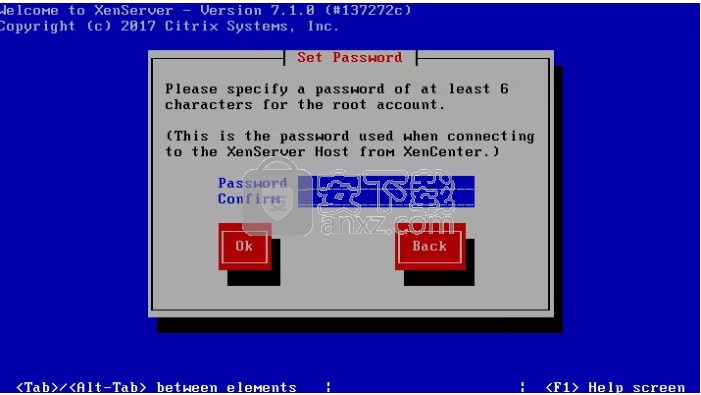
15、输入自定义的Hostname(相当于Win7的计算机名),填入DNS Server1地址。
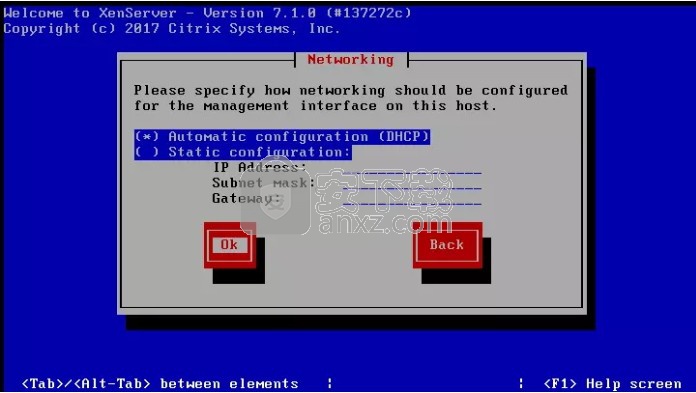
16、选择用户所在地区,比如我们在亚洲就选Asia。
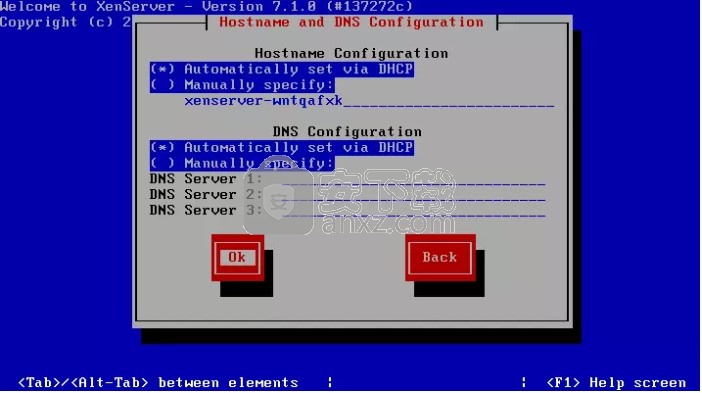
17、然后选择所在地,中国地区貌似就上海,当然可能还有其他的用户自己寻找,小编选择shanghai。
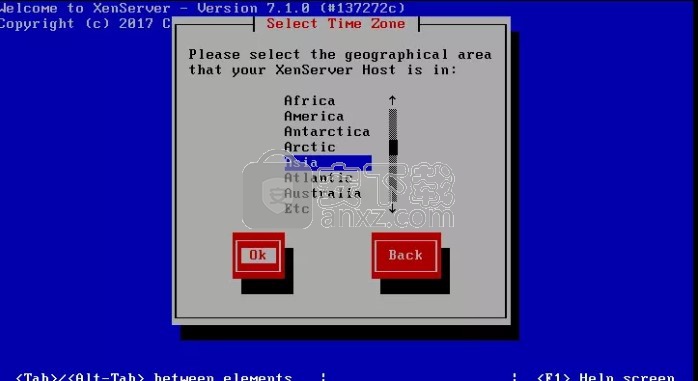
18、选择Manual timeenty(手动输入时间)。
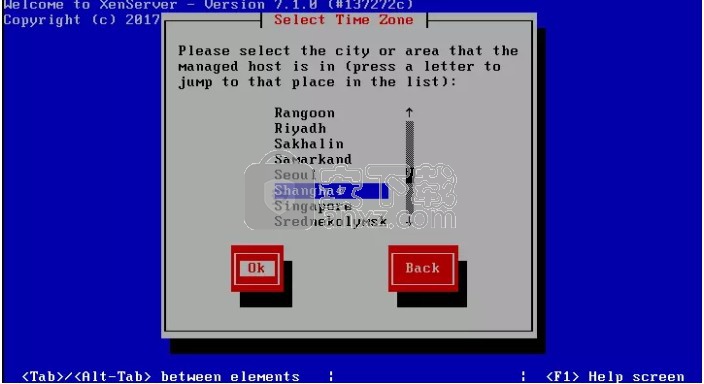
19、全部设置完成,开始安装,点击Install XenServer——回车。
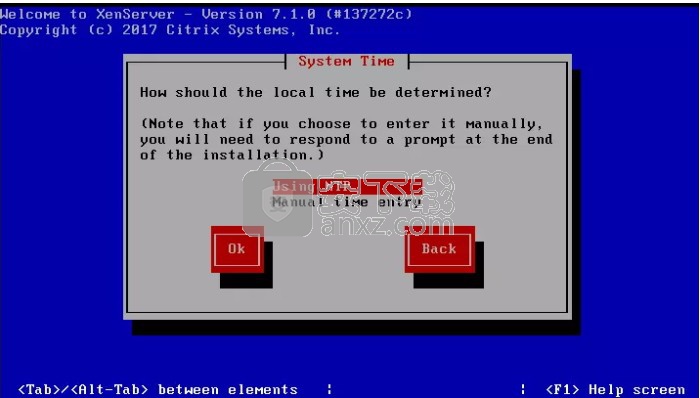
20、开始安装,过段时间会出现一下画面,填入用户当前的正确时间。
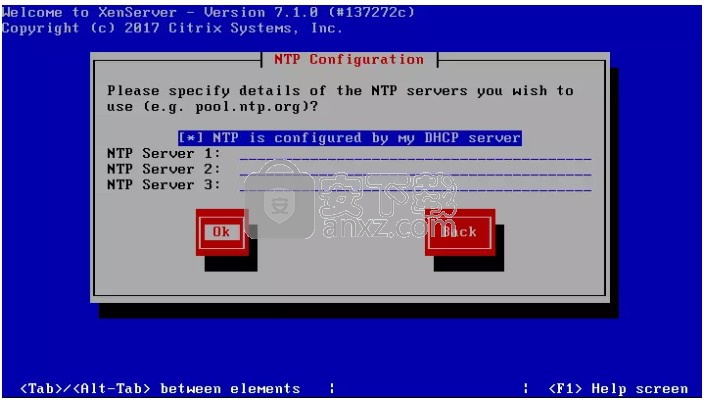
21、然后等待其安装完成,完成后点击OK重启进入系统。到这安装就告一段落了。
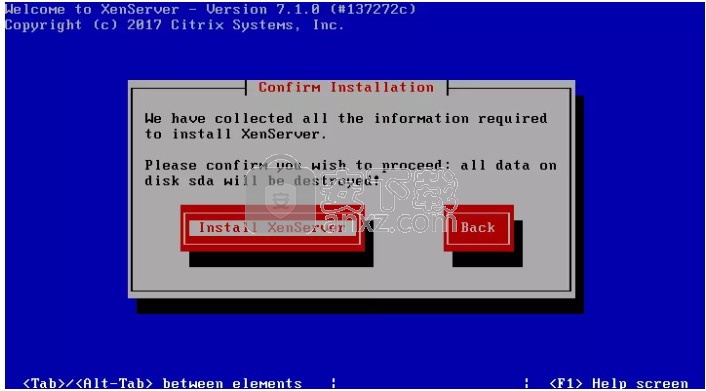
22、XenServer服务器启动:双击即可启动
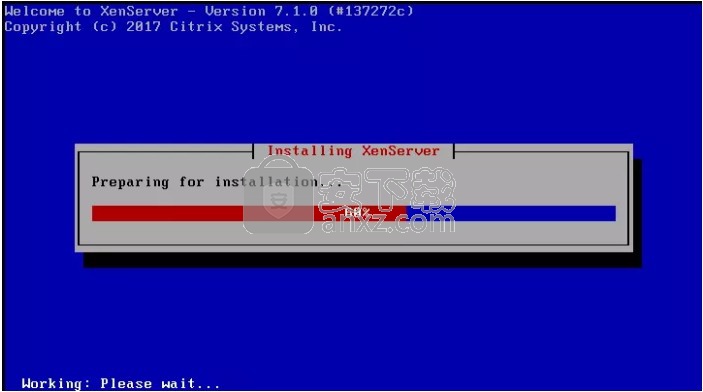
23、进入应用程序页面访问,用户可以开始您的工作了
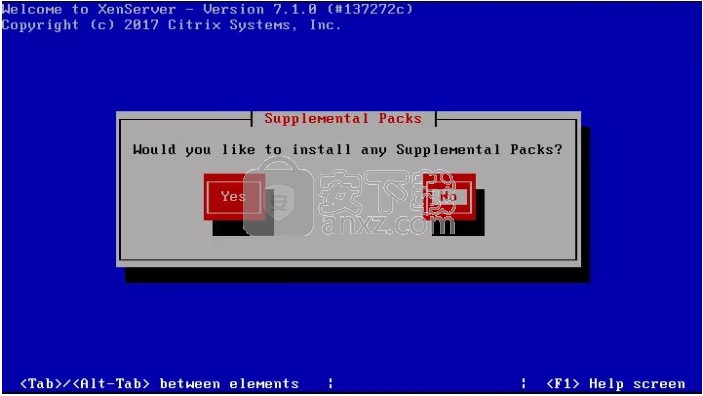
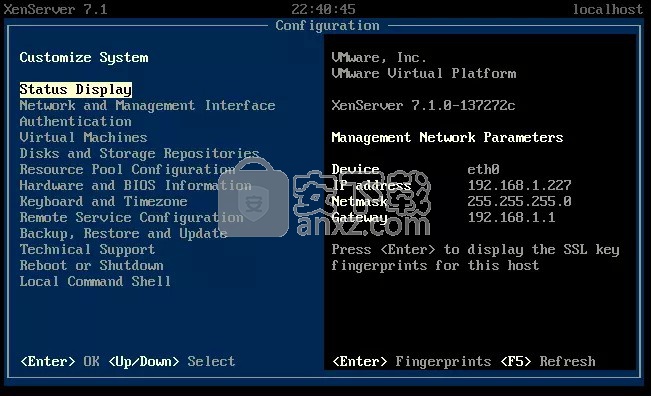
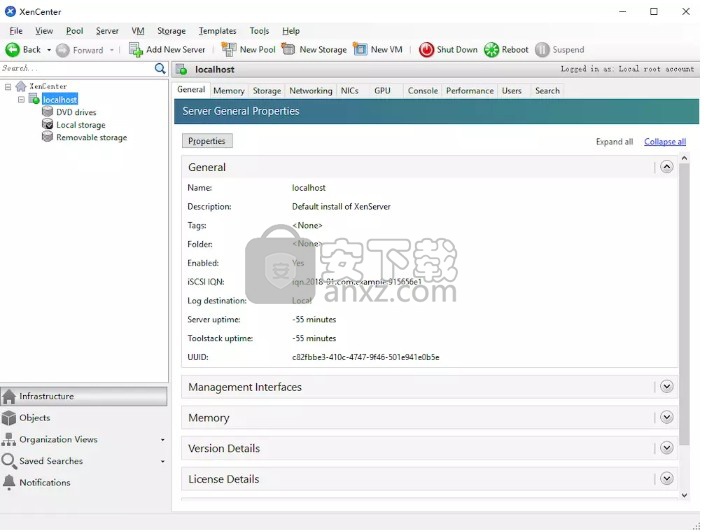
使用说明
以下用例可从精简预配受益:
服务器虚拟化
Virtual Apps and Desktops(静态和非静态)
大型云部署
在以下情况下,面向共享块存储进行精简预配尤其适用:
如果希望提高空间效率,因为映像是稀疏的并且不进行密集分配。
如果希望降低您的存储阵列上的每秒 I/O 操作数。GFS2 SR 是第一种支持在共享块存储上进行存储读取缓存的 SR 类型。
如果您将一个通用基础映像用于多个虚拟机,因为各个 VM 的映像使用的空间通常更少。
如果您使用快照,因为每个快照都是一个映像,而每个映像现在都是稀疏的。
不能从 中提供的实验版本的功能升级或更新到 中完全受支持的功能。如果您以前曾使用作为实验功能的此功能,请在更新到 时完成以下步骤:
从这些 SR 中导出要保留的所有数据。
在升级之前从您的池分离并销毁所有 GFS2 SR。
在您的池上禁用群集。
完成到 的更新
更新完成后,在您的池中所有主机上运行以下命令:
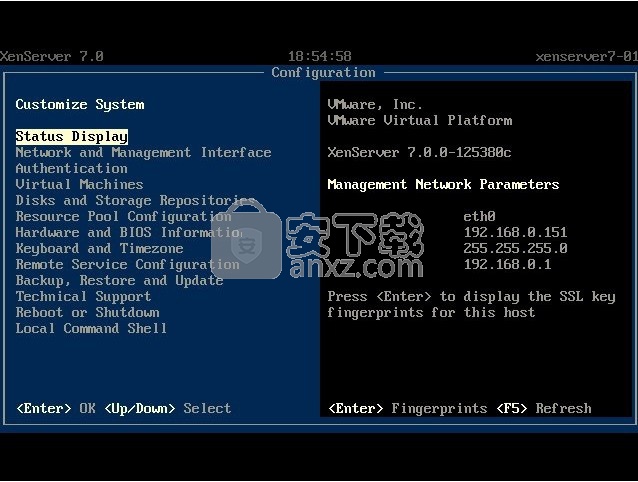
在池主服务器上运行以下命令:

为更新的池创建 GFS2 SR 时,请务必选择格式化,而不是重新连接。不能将使用 创建的 GFS2 SR 重新连接到 池。

在升级或更新过程中自动应用修补程序
简化了在将 主机或池升级到较新版本时应用修补程序的机制。您可以通过 中增强的“滚动池升级”和“安装更新”向导在升级到较新版本的 时安装可用的修补程序。这样,您只需在结束时执行次数很少的重新启动即可使您的独立主机或池保持最新。必须在升级过程中连接到 Internet,此功能才能正常运行。
当您使用随 发布的 从任何受支持的 版本升级到 及更高版本时,您可以从自动应用修补程序功能受益。
全新的产品文档结构
产品文档现在以 HTML 文档集形式提供。
可使用左侧的目录导航到所需信息
可使用右上角的搜索框搜索特定信息
可在“本文包含的内容”框中查看每篇文章中的信息大纲
通过使用“查看 PDF”按钮,以 PDF 格式下载所有内容以供脱机查看
PDF 指南中的所有信息都包含在新文档结构中。例如,安装指南中的内容位于安装部分,VM 用户指南中的内容位于 VM 部分。管理员指南中的主要主题并不包含在单独“管理”部分,而是列在目录中。
技术概述
该程序是业界领先的开源平台,实现了经济高效的桌面、服务器和云虚拟化基础结构。通过 ,任意规模或类型的组织都能够整合计算资源并将其转换为虚拟工作负载以满足当今数据中心的要求。同时可以确保将工作负载无缝移动到云中。
的主要功能包括:
将多个虚拟机 (VM) 整合到一个物理服务器中
降低要管理的独立磁盘映像的数量
允许与现有网络连接和存储基础结构轻松集成
允许您使用 XenMotion 在 主机之间实时迁移 VM,在确保零停机时间的情况下安排维护工作
使用高可用性功能配置相应的策略(当一台服务器出现故障时在另一台服务器上重新启动 VM),从而确保 VM 的可用性
提高 VM 映像的可移植性,因为一个 VM 映像将在一系列部署基础结构中运行
虚拟化和虚拟机管理程序
虚拟化(更具体而言,硬件虚拟化)是一种在单个物理机上运行多个独立 VM 的方法。这些虚拟机上运行的软件与基础硬件资源分隔开来。这是一种充分利用最新的功能强大的服务器中可用的物理资源的方式,能够降低服务器部署的总体拥有成本 (TCO)。
虚拟机管理程序是软件的基础抽象层。虚拟机管理程序执行底层任务(例如 CPU 调度),并且负责常驻 VM 的内存隔离。虚拟机管理程序提取 VM 的硬件。虚拟机管理程序无法识别网络连接、外部存储设备及视频等。
主要组件
本部分内容将介绍 的高级工作原理。请参见下图,了解 的主要组件:
硬件
硬件层包含物理服务器组件,例如 CPU、内存、网络和磁盘驱动器。
您需要配备了一个或多个 CPU 的基于 Intel VT 或 AMD-V 64 位 x86 的系统,才能运行所有受支持的操作系统。有关 主机系统要求的详细信息,请参阅“系统要求”。
Xen 虚拟机管理程序
Xen Project 虚拟机管理程序是开放源类型 1 或裸机虚拟机管理程序。此虚拟机管理程序允许一个操作系统或不同操作系统的实例在单个计算机(或主机)上并行运行。Xen 虚拟机管理程序用作许多不同的商务应用程序和开源应用程序的基础,例如:服务器虚拟化、基础结构即服务 (IaaS)、桌面虚拟化、安全应用程序、嵌入式设备以及硬件设备。
基于 Xen Project 虚拟机管理程序,具有 Citrix 提供的额外功能和支持。 使用版本为 的 Xen 虚拟机管理程序。
控制域
控制域又称为“Domain 0”或“dom0”,是一个运行 管理 Toolstack(称为 XAPI)的安全的特权 Linux VM。此 Linux VM 基于 CentOS 发行版。除提供 管理功能外,dom0 还运行适用于网络连接、存储等的物理设备驱动程序。控制域可以与虚拟机管理程序通信,指示其启动或停止来宾 VM。
Toolstack
Toolstack 或 XAPI 是控制 VM 生命周期操作、主机和 VM 网络连接、VM 存储以及用户身份验证的软件堆栈。此外,还允许管理 资源池。 XAPI 提供了一种公开记录的管理 API,可供所有管理 VM 和资源池的工具使用。
来宾域 (VM)
来宾域是用户创建的从 dom0 请求资源的虚拟机。 中的来宾域支持完全虚拟化 (HVM)、半虚拟化 (PV) 和 HVM 上的 PV。
完全虚拟化
完全虚拟化或硬件协助虚拟化使用来自主机 CPU 的虚拟化扩展对来宾进行虚拟化。完全虚拟化的来宾不需要任何内核支持。来宾被称为硬件虚拟机 (HVM)。HVM 需要 Intel VT 或 AMD-V 硬件扩展来执行内存和特权操作。 使用 Quick Emulator (QEMU) 来模拟 PC 硬件,包括 BIOS、IDE 磁盘控制器、VGA 图形适配器、USB 控制器、网络适配器等。为提高硬件敏感操作(例如磁盘或网络访问)的性能,将随 工具安装 HVM 来宾。
HVM 通常在对操作系统进行虚拟化时使用,例如能够在其中修改内核以使其 识别虚拟化的 Microsoft Windows。
半虚拟化 (PV)
半虚拟化是一种高效的轻型虚拟化技术,最初由 Xen Project 引入,之后由其他虚拟化平台采用。PV 不需要来自主机 CPU 的虚拟化扩展。但是,PV 来宾需要启用了 PV 的内核和 PV 驱动程序,以便来宾能够识别虚拟机管理程序,并且能够有效地运行而不需要虚拟的仿真硬件。Linux、NetBSD、FreeBSD 和 Open Solaris 中存在启用了 PV 的内核。有关受支持的处于 PV 模式的发行版的列表,请参阅 PV Linux 发行版。
对于 PV 来宾,Xen 虚拟机管理程序会将 I/O 操作请求转发到控制域。来宾可以识别虚拟机管理程序,并将特权指令发送到虚拟机管理程序。
HVM 上的 PV
HVM 上的 PV 是半虚拟化与完全硬件虚拟化的混合。主要目标是通过使用专门优化的半虚拟化驱动程序来大幅提高 HVM 来宾的性能。此模式允许您利用更新的处理器中的 x86 虚拟容器技术来提高性能。从这些来宾访问网络和存储仍将使用内核中内置的驱动程序在 PV 模式下运行。
Windows 和部分 Linux 发行版在 中的“HVM 上的 PV”模式下提供。
或来宾工具提供高性能 I/O 服务,而没有传统设备仿真的开销。 由 I/O 驱动程序(也称为半虚拟化的驱动程序或 PV 驱动程序)和管理代理组成。
I/O 驱动程序包括前端存储和网络驱动程序以及底层管理接口。这些驱动程序可替代仿真设备,并在 VM 与 产品系列软件之间提供高速传输。
管理代理(也称为来宾代理)负责高级虚拟机管理功能。该管理代理向 提供包括静止快照在内的完整功能。
主要概念
资源池
允许您使用资源池作为单个实体来管理多个服务器及其连接的共享存储。通过资源池,您可以在不同的 主机之间移动和运行虚拟机。此外,还允许所有服务器共享网络和存储的通用框架。一个池中最多可以包含 64 台服务器,这些服务器都运行同一版本的 软件(具有相同的修补程序级别),而且具有广泛的硬件兼容性。
资源池采用主服务器/从属服务器体系结构,由 XAPI 实现。XAPI 调用从池主服务器转发到池成员。池成员针对池主服务器进行 DB RPC 。主服务器主机负责协调和锁定资源池中的资源,以及处理所有控制操作。成员主机通过 HTTP 和 XMLRPC 与主服务器进行通信,但可以相互通信(通过相同的通道)以便:
传输 VM 内存映像(VM 迁移)
镜像磁盘(存储迁移)
存储库
存储目标称为存储库 (SR)。存储库存储虚拟磁盘映像 (VDI),后者包含虚拟磁盘的内容。 SR 具有对本地连接的 IDE、SATA、SCSI 和 SAS 驱动器和远程连接的 iSCSI、NFS、SAS 和光纤通道的内置支持,因而非常灵活。SR 和 VDI 抽象允许在支持高级存储功能(例如,精简预配、VDI 快照和快速克隆)的存储目标上提供这些功能。
每台 主机可以同时使用多个 SR 和不同的 SR 类型。可以在主机之间共享这些 SR,也可以将其专用于特定主机。共享存储会加入一个已定义的资源池,并由该池内的多台主机共用。共享 SR 必须可由每台主机通过网络访问。单个资源池中的所有主机必须至少有一个共享 SR。
网络连接
在体系结构级别,有三种类型的服务器端软件对象来表示网络连接实体。这些对象包括:
PIF,是指 dom0 中使用的软件对象,表示主机上的一个物理 NIC。PIF 对象具有名称和说明、UUID、所表示的 NIC 的参数,以及连接到的网络和服务器。
VIF,是指 dom0 中使用的软件对象,表示虚拟机上的一个虚拟 NIC。VIF 对象具有名称和说明、UUID 和连接到的网络和 VM。
网络,是指主机上用于路由网络主机上的网络流量的虚拟以太网交换机。网络对象具有名称和说明、UUID 以及连接到的 VIF 和 PIF 的集合。
管理 API 允许执行以下操作:
配置网络连接选项
控制要用于管理操作的 NIC
创建高级网络连接功能,例如虚拟局域网 (VLAN) 和 NIC 绑定
相关加载项和应用程序
虽然 Xen 虚拟机管理程序可以在非常核心的级别运行,但存在与虚拟机管理程序不可知的应用程序以及可用于使虚拟化体验完整的服务有关的 特定的加载项。
用于管理 VM 的 Windows GUI 客户端,基于管理 API 实现。 提供了管理多个 主机、 资源池以及与其关联的整个虚拟基础结构的丰富用户体验。
Workload Balancing (WLB)
一种设备,通过将虚拟机重定位到资源池中最适合其工作负载的服务器对池进行负载平衡。有关详细信息,请参阅 Workload Balancing (/zh-cn/xenserver/current-release/vswitch-controller.html)。
分布式虚拟交换机控制器 (DVSC)
基于 Debian 的设备,用于创建 XAPI 能够识别的开放流规则。此实现由以下各项组成:
在每个 和 vSwitch Controller 上运行的能够感知虚拟化的交换机 (vSwitch)。
集中式服务器,用于管理和协调每个单独的 vSwitch 的行为以提供单个 vSwitch 的外观。
Citrix Licensing 服务器
基于 Linux 的设备, 与之联系以请求指定服务器的许可证。
** Conversion Manager (XCM)**
带控制台的虚拟设备,允许用户将现有 VMware 虚拟机转换为 虚拟机,并具有相媲美的网络连接和存储连接。标准引导补充包
一个补充包,使客户能够在引导时测量其 主机的主要组件,并提供使远程证明解决方案能够安全地收集这些衡量指标的 API。Citrix Provisioning
支持从公用映像进行 PXE 引导的 Provisioning 服务。在 Citrix Virtual Desktops 和 Citrix Virtual Apps 中广泛使用。
Citrix Virtual Desktops
专用于 Windows 桌面的虚拟桌面基础结构 (VDI) 产品。Citrix Virtual Desktops 使用 XAPI 管理多主机池配置中的 。
OpenStack/CloudStack 支持
用于构建公有云/私有云的开源软件。使用管理 API 控制 XenServer。
架构解析
1、Xen Hypervisor
直接运行于硬件之上是Xen客户操作系统与硬件资源之间的访问接口。通过将硬件进行抽象,将相应的硬件CPU、内存的资源调度给上层的客户机使用。目前Xen Hypervisor并不直接操作IO硬件,不负责处理诸如网络、外部存储设备、视频或其他通用的I/O处理
2、Domain 0
运行在Xen管理程序之上,具有直接访问硬件和管理其他客户操作系统的特权的客户操作系统。Domain 0 在Xen中担任管理员的角色,它负责管理其他虚拟客户机。Domain 0上运行XAPI接口,是XenServer管理的核心,由一系列的toolstack组成,并提供给XenCenter进行使用。如上图,Domain 0中还运行了VNC软件,VNC是一款远程访问的图形显示软件,将虚拟机的界面在XenCenter的控制台中进行显示,同时对于虚拟机的一些VNC显示所需的后端设备使用QEMU软件进行模拟,所以我们才能够在XenCenter中看见虚拟机的状态,其和我们使用的硬件KVM进行显示类似。同时,在上图中我们还看到,在Domain 0中包含两个驱动程序,用于支持其他客户虚拟机对于网络和硬盘的访问请求。这两个驱动分别是Network Backend Driver和Block Backend Driver。Network Backend Driver直接与本地的网络硬件进行通信,用于处理来自Domain U客户机的所有关于网络的虚拟机请求。根据Domain U发出的请求,Block Backend Driver直接与本地的存储设备进行通信然后,将数据读写到存储设备上
3、DomainU
运行在Xen管理程序之上的普通客户操作系统或业务操作系统,不能直接访问硬件资源(如:内存,硬盘等)。在上图我们可以看到,2台Domain U是不同的。在 XenServer 中,VM 可在以下两种模式之一中运行:半虚拟化 (PV) - 虚拟机内核使用特定代码,此代码在虚拟机管理程序上运行,以管理设备和内存。全虚拟化 (HVM) - 使用特定处理器功能“捕获”虚拟机执行的特权指令,以便可以使用未经修改的操作系统。为了访问网络和存储,会为虚拟机提供仿真设备,或者也可以出于性能和可靠性原因,使用 PV 驱动程序。无论是半虚拟化Domain U还是完全虚拟化Domain U,作为客户虚拟机系统,Domain U在Xen Hypervisor上运行并行的存在多个,他们之间相互独立,每个Domain U都拥有自己所能操作的虚拟资源(如:内存,磁盘等)。而且允许单独一个Domain U进行重启和关机操作而不影响其他Domain U
4、管理接口
XenServer中7.0的管理接口的和linux类似,都有GUI和CLI接口,GUI接口使用XenCenter进行实现,XenCenter通过https协议走443端口,和XPAI进行安全通信,并取得state.db里面的配置信息并在图形界面上显示出来,对于虚拟机的图形状态显示通过VNC软件进行控制台显示输出。CLI接口使用XE Shell命令实现。在使用CLI控制台是,在本地晕车CLI的Shell控制台,通过SSH的22端口连接到Domain 0的SSHD进行,其运行模式和我们使用putty登陆Linux系统进行运维管理并无区别
如何添加本地存储?
一、查询本地磁盘,其中包含两个存储,其中是sda,另外一个是sdb
二、列出设备,发现Sda设备是正在使用的设备,sdb需要添加
三、添加另外一个磁盘,可以使用以下三条命令:
1.#xe sr-create content-type=user device-config:device=/dev/disk/by-id/ host-uuid= name-label=”Local Storage 2” shared=false type=lvm
2.#xe sr-create content-type=user device-config:device=/dev/disk/by-id/ host-uuid= name-label=”Local Storage 2” shared=false type=lvm
3.#xe sr-create content-type=user device-config:device=/dev/ host-uuid= name-label=”Local Storage 2” shared=false type=lvm

四、添加完成后,如图,图中多了一个本地设备:Local Storage 2
命令列表
一、监控检查类
xentop-查看XenServer与VM的资源使用情况
xsconsole-进入XenServer管理面板(查看网卡,IP,系统版本,系统时间,硬件信息等)
xe task-list-查看XenServer临时任务进程
service --status-all-查看所有服务运行状态
二、通用监控检查命令
pvs -- 查看物理卷
pvscan
vgdisplay
lvs -- 查看逻辑卷
lvscan
lvdisplay
rm -rf 目录/文件 -- 强制删除目录/文件
fdisk -l -- 查看Linux硬盘信息(名称与分区等)
df -hal -- 查看Linux系统信息(系统空间,挂载信息等)
du -hcs 目录/文件 -- 查看该目录/文件的大小
du -hcs /var/log/ -- 查看日志文件大小
top -- 查看XenServer系统进程与负载情况
vi /etc/rc.local -- 查看系统启动任务
crontab -e -- 查看定时执行的任务
history -- 查看最近使用的命令
clear -- 清屏
curl 域名 -- 访问域名
三、系统操作类
service xapi restart-重启XAPI服务(负载过高时慎用)
xe-toolstack-restart-重启XenServer所有服务(负载过高时慎用)
reboot-重启服务器
mount 逻辑卷 目录-将逻辑卷挂载到该目录(挂载后df -hal可查看)
umount 逻辑卷 目录-反挂载
lvremove-移除逻辑卷
四、XE SR操作类
xe sr-list-显示所有物理存储(SR)信息
xe sr-list uuid="UUID" - 匹配SR的UUID显示SR信息
xe sr-list name-label="SR名称" - 匹配SR名称显示SR信息
1.删除SR操作(数据会丢失)
xe pbd-list sr-uuid="SR-UUID" -- 匹配SR的UUID找出对应的物理连接(PBD)信息
xe pbd-unplug uuid="PBD-UUID" -- 匹配PBD的UUID删除对应的PBD
xe sr-forget uuid="SR-UUID" -- 匹配SR的UUID遗忘对应的SR
2.创建物理存储(成功后原数据丢失)
xe sr-create name-label="自定义名称" shared=false device-config-device=/dev/sdb(设备名) type=lvm
五、XE VM操作类
xe vm-start name-label="VM名称" -- 匹配VM名称执行VM开机
xe vm-reboot name-label="VM名称" -- 匹配VM名称执行VM重启
xe vm-shutdown name-label="VM名称" -- 匹配VM名称执行VM关机
xe vm-shutdown uuid="UUID" -- 匹配VM的UUID执行VM关机,以下同理
xe vm-start uuid="UUID"
xe vm-reboot uuid="UUID"
xe vm-list -- 显示所有VM信息
xe vm-list name-label="VM名称" -- 匹配名称显示VM信息
xe vm-list uuid="UUID" -- 匹配uuid显示VM信息
xe vdi-list -- 显示所有虚拟硬盘(VDI)信息
xe vdi-list vm-uuid="VM-UUID" -- 匹配VM的UUID显示VDI信息
xe vdi-list uuid="UUID" -- 匹配VDI的UUID显示VDI信息
xe vdi-list name-label="VDI名称" -- 匹配VDI名称显示VDI信息
xe vdi-forgrt uuid="UUID" -- 匹配VDI的UUID遗忘该VDI信息(srcan可找回)
六、端口映射类
iptables -t nat -nvL -- 查看端口映射信息表
1.手动添加端口映射(重启后会丢失)
iptables -t nat -A PREROUTING -i eth0(网卡名) -p tcp -d 公网IP --dport 80(端口) -j DNAT --to-destination 映射IP:80
2.映射出口规则(重启后会丢失)
iptables -t nat -A POSTROUTING -o eth0 -j MASQUERADE
3.XenSystem_NAT_Server(nginx)
/etc/init.d/networking restart -- 重启网卡
vi /etc/resolv.conf -- 修改DNS
vi /etc/network/interfaces -- 查看NAT网卡配
软件优势
修复Dom0 磁盘分区Bug
XenServer 7.0对Dom0分区进行改善,解决了以前由于logs文件不断增加,导致Dom0磁盘空间不足,引起XenServer无故自动重启的问题。此外,Dom0 磁盘分区调整功能更加合理
异构资源池自动探测
XenServer 7.0可以自动探测VM依赖哪些CPU feature。当VM启动或迁移评估的时候,XenServer会判断VM应该迁移到哪台能满足VM正常工作的主机上
PS:使用该功能需要选择XenServer提供的模板创建相应的VM
增强存储迁移功能
在XenServer 7.0中,不同的XenServer主机之间可以利用本地存储进行相关迁移。XenServer 7.0的存储迁移功能有一定增强,无论VM是运行、停止、休眠的状态,都可以进行存储迁移
常见问题
一、无法删除POOL里面的虚拟机?
1.选中不能删除的虚拟机所在的物理机,在console下输入如下内容:
#xe host-forget uuid=
其中uuid的信息使用#xe host-list查看
查看虚拟机详细信息 xe vm-list params=all/(name-label,uuid,networks)
关闭虚拟机 xe vm-shutdown uuid=ext3-fs error (device xvda2) in start_transaction: journal has aborted
关闭halted/running虚拟机 xe vm-reset-powerstate force=true vm=uuid
删除虚拟机 xe vm-destroy uuid=
二、无法修改虚拟机的系统时间?
修改 /etc/sysctl.conf 文件,添加
# Set independent wall clock time
xen.independent_wallclock=1
或disable掉Window Time Service
三、pool中的主节点master崩溃掉之后,xencenter无法连接pool下的所有xenserver主机?
执行如下命令:#pool-emergency-transition-to-master
指示 XenServer 成员主机成为池主节点。仅在 XenServer 主机转换到紧急模式后才接受此命令。进入紧急模式意味着该成员主机所在的池中的主节点已从网络中消失,经过若干次重试仍无法连接。
#xe pool-recover-slaves 这些成员此时将指向新主节点
将成员 XenServer 主机转换为主节点后,您还应检查默认池存储库是否设置了适当的值。通过使用 xe pool-param-list 命令
并验证 default-SR 参数是否指向有效存储库,可实现此操作
四、xencenter中不能显示 CPU,内存,硬盘信息?
在加入POOL时,要保证xenserver的系统时间和master同步或者比它快一点,即能显示硬件信息
五、Redhat Linux 5.6 无法安装xs-tools?
若建虚机选模板时采用Other media disc可能会出现此问题,建议采用自带模板进行创建。无模板可选时才用脑Other media disc选项
六、删除无法关闭的虚机?
1.xe vm-list #查看需要操作的虚拟机uuid
2.xe vm-reset-powerstate uuid=60207d23-979e-ef86-2ede-455bf3504eee force=true #重置电源状态
3.xe vm-destroy uuid=60207d23-979e-ef86-2ede-455bf3504eee #删除对应虚拟机
人气软件
-

Serv-U FTP Server 10.5.0.24 简体中文 15.00 MB
/多国语言 -

xmanager7(FTP软件) 161.0 MB
/简体中文 -

HaneWin NFS Server v1.1.69 汉化注册版 0.68 MB
/简体中文 -

手机架设服务器 Servers Ultimate Pro v6.3.10 汉化版 7.00 MB
/简体中文 -

e-Border Driver(socks5代理工具) 3.6 MB
/简体中文 -

HTS Http File Server(HTTP文件服务器) 1.91 MB
/简体中文 -

SecureCRT 64位 32.4 MB
/英文 -
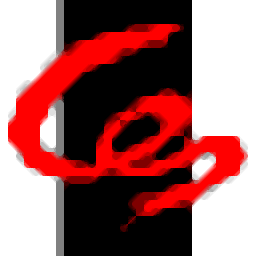
勤哲excel服务器2016 111.05 MB
/简体中文 -

Allsoon流媒体服务器 3.17 MB
/简体中文 -

PrivX(服务器访问与管理软件) 11.95 MB
/英文


 ManageEngine ADManager Plus(AD域管理软件) 7.2
ManageEngine ADManager Plus(AD域管理软件) 7.2  securefx9.0(FTP工具) 32位/64位(附安装教程)
securefx9.0(FTP工具) 32位/64位(附安装教程)  idm ultraftp 21(FTP工具) v21.00.0.12 (附使用
idm ultraftp 21(FTP工具) v21.00.0.12 (附使用